Apple AirPods 挑剔時如何使用隱藏重置
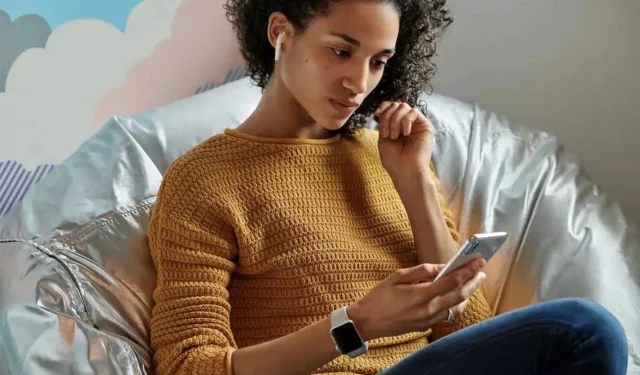
藍牙耳機本身工作得很好。不幸的是,他們可能有點挑剔。如果簡單的關閉/恢復還不夠,則必須使用隱藏的重置。
當我們的電子設備變得有點挑剔時,簡單的重啟通常就能解決問題。然而,並非我們所有的小工具都必須有開/關按鈕。例如,AirPods 和其他藍牙耳機和耳塞沒有提供強制重啟的明顯方法。但如果您的 Apple AirPods 無法正常工作,您可以使用隱藏功能來開始操作。
通常,您無需擔心在耳機或藍牙耳機上執行此類重啟。有時,當這些錯誤失敗時,簡單地斷開/修復 AirPods 和 iPhone 就足以讓一切恢復原狀。
不幸的是,這可能並不能解決您所有的擔憂。有時設備仍然無法檢測到 AirPods。其他時候,AirPods 會一直關閉。這可能非常煩人。
如何重啟 AirPods、Beats 和其他藍牙耳機
拿 AirPods 盒來說。為了強制重新啟動,您必須首先斷開它們與設備的連接。在 iPhone 或 iPad 上,轉到藍牙設置,點擊 AirPods 旁邊的 (i),向下滾動並選擇“忘記此設備”,然後在確認窗口中選擇“忘記設備”。在 Mac 上,轉到“系統偏好設置”中的“藍牙”,右鍵單擊 AirPods,然後選擇“卸載”。
現在將 AirPods 放回充電盒中。按住外殼上的按鈕,讓蓋子打開約 15 秒。您應該看到指示燈變成橙色並閃爍三次。然後鬆開按鈕,指示燈將變為白色,表示 AirPods 已準備好再次配對。
過程與Beats耳機相同;取消設備配對,將其放入保護套中,按住按鈕 15 秒或直到指示燈變為紅色。
另一方面,AirPods Max 的情況有些不同。您仍然需要取消配對,但您必須按住數碼表冠和噪音控制按鈕 15 秒,直到 LED 呈橙色閃爍,而不是按住按鈕 15 秒。



發佈留言